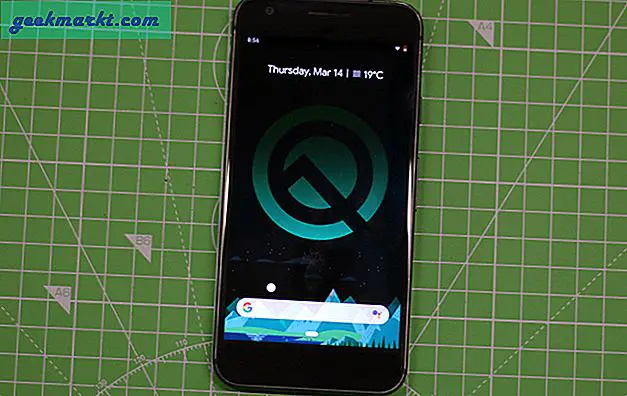Som med de fleste globale produktene i dag, kommer Amazon Fire-tavlen med et utvalg av språkalternativer som passer til de viktigste områdene der den blir solgt. Standard er vanligvis satt til det utbredte språket i landet der den ble kjøpt, men vil ikke alltid være tilfelle. Det er greit for de fleste, men ikke alle. Hvis du trenger å endre språket på Amazon Fire-tavlen, er denne opplæringen for deg.
Hvis du kjøper en brukt Brann-nettbrett eller en fra et sekundærmarked, kan standardspråket ikke være engelsk. Heldigvis er det veldig greit å endre.
Brann-OS på nyere brann-tabletter inneholder mange standard språk. Eldre Kindle Fire HD støttes bare rundt ti og måtte laste ned en språkpakke for å få mer. Jeg vil hovedsakelig dekke de eldre branntabletter som de mest sannsynlig har mindre erfarne brukere, men jeg vil raskt dekke installere språkpakker på Fire HD i tilfelle du er tilbake til det som fortsatt er en anstendig nettbrett.
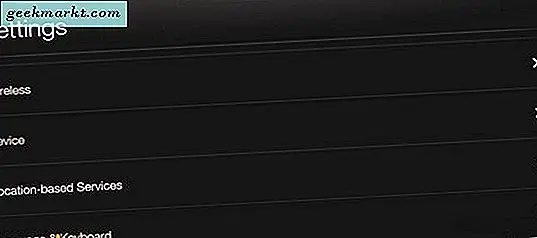
Tilpasse språkinnstillinger på Amazon Fire-tavlen
Angi riktig språk på Brann-tabellen handler om mer enn å lese. Det påvirker også tastaturet, talekommandoene, automatisk korrigering, ordsprognos og displayspråket på Amazon-nettstedet og Appstore. Heldigvis setter du språket en gang, og det setter det for alle disse.
Slik angir du standard språk for enheten:
- Start din branntablet som vanlig.
- Sveip ned fra toppen av startskjermen.
- Velg Innstillinger og Tastatur og språk.
- Velg ditt valg språk.
Hvis branntablet ditt er på et språk du ikke forstår, bruk Google Translate for å finne ut det. Skriv inn et ord i høyre side av siden Oversett, la innstillingen på Registrere språk og klikk på den blå oversettelsesknappen. Arbeid deg gjennom listen til du ser Tastatur og språk. Det skal være ganske enkelt å identifisere på grunn av ampersand, men jeg vet ikke sikkert at ikke-latinske språk bruker dem.
Slik endrer du tastaturet:
- Sveip ned fra toppen av startskjermen.
- Velg Innstillinger og Tastatur og språk.
- Velg Nåværende Tastatur og Brann Standard eller Grunntastatur.
- Velg Tastaturinnstillinger og Tastatur Språk.
- Velg menyelementet Bruk system språk for å velge hvilket språk du vil ha for tastaturet.
Endring av dette vil bare endre tastaturspråket. Det vil påvirke automatisk korrigering og prediksjon også, men vil ikke påvirke Alexa eller andre innstillinger. For å endre alt, må du bruke systeminnstillingene ovenfor.
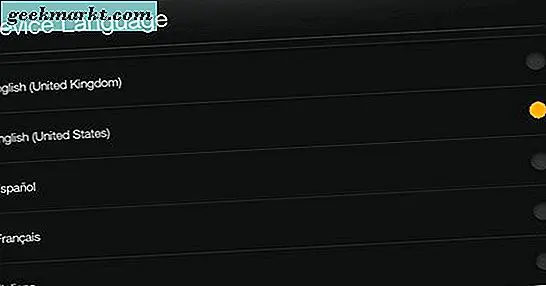
Last ned ekstra språk til din branntablet
Hvis branntablet ditt ikke har språket ditt installert, kan du laste det direkte til din nettbrett fra Amazon. Det gjør det enkelt å tilpasse enheten til dine spesifikke behov. Nyere tabletter har flere språk, men eldre versjoner som Kindle Fire eller Fire HD har bare noen få standardinnstillinger.
Slik laster du ned ekstra språkpakker til nettbrettet ditt:
- Sveip ned fra toppen av startskjermen.
- Velg Innstillinger og Tastatur og språk.
- Velg Nåværende Tastatur og Brann Standard eller Grunntastatur.
- Velg Last ned språk og godta T & C.
Språket vil installere det valgte språket på nettbrettet ditt og gir deg muligheten til å sette det som systemspråket ditt. Velg dette alternativet hvis det er det du vil, og systemspråket bør endres dynamisk.
Endre Alexas standardspråk
Alexa bør bruke hvilken språkinnstilling du har konfigurert på din Amazon-konto. Det trenger ikke å matche det som er angitt på Brann-nettbrettet ditt, men det er satt på din faktiske konto. Det er et merkelig oppsett, men gitt at Alexa ennå ikke skal bli utgitt i noen land, gir en fornuftig følelse.
Hvis, for en eller annen grunn, Alexa ikke samsvarer med standard eller ønsket språk, er det relativt enkelt å endre det.
- Logg inn på http://alexa.amazon.com med din Amazon-kontoinformasjon.
- Velg Innstillinger-menyen og velg Branntabletter fra listen.
- Velg Språk fra menyen og velg ønsket språk fra listen.
Når endringene dine er lagret, bør de gjenspeiles neste gang du bruker Alexa. Du vil legge merke til at ikke alle de mange språkene er omtalt ennå, men flere er tilsynelatende å komme. Amazon har foreløpig ingen ide når Alexa vil støtte flere språk, slik at tålmodighet er nøkkelen hvis du vil komme inn på denne stemmeaktiverte handlingen.
Slik endrer du språket på Amazon Fire-tavlen. Har du noen andre måter å gjøre det på? Fortell oss om dem nedenfor hvis du gjør det!